Souscrire à un service de Cloud
Il existe plusieurs services de Cloud, dont certains qui sont déjà intégrés à votre écosystème Apple ou Android. Voici différentes options et leurs avantages respectifs. A noter qu'Adobe Rush, le logiciel de montage que nous utilisons dans ce tutoriel, intègre Dropbox nativement sur mobile et ordinateur. Ceci est utile si vous ne souhaitez pas souscrire au Creative Cloud d'Adobe, qui vient avec
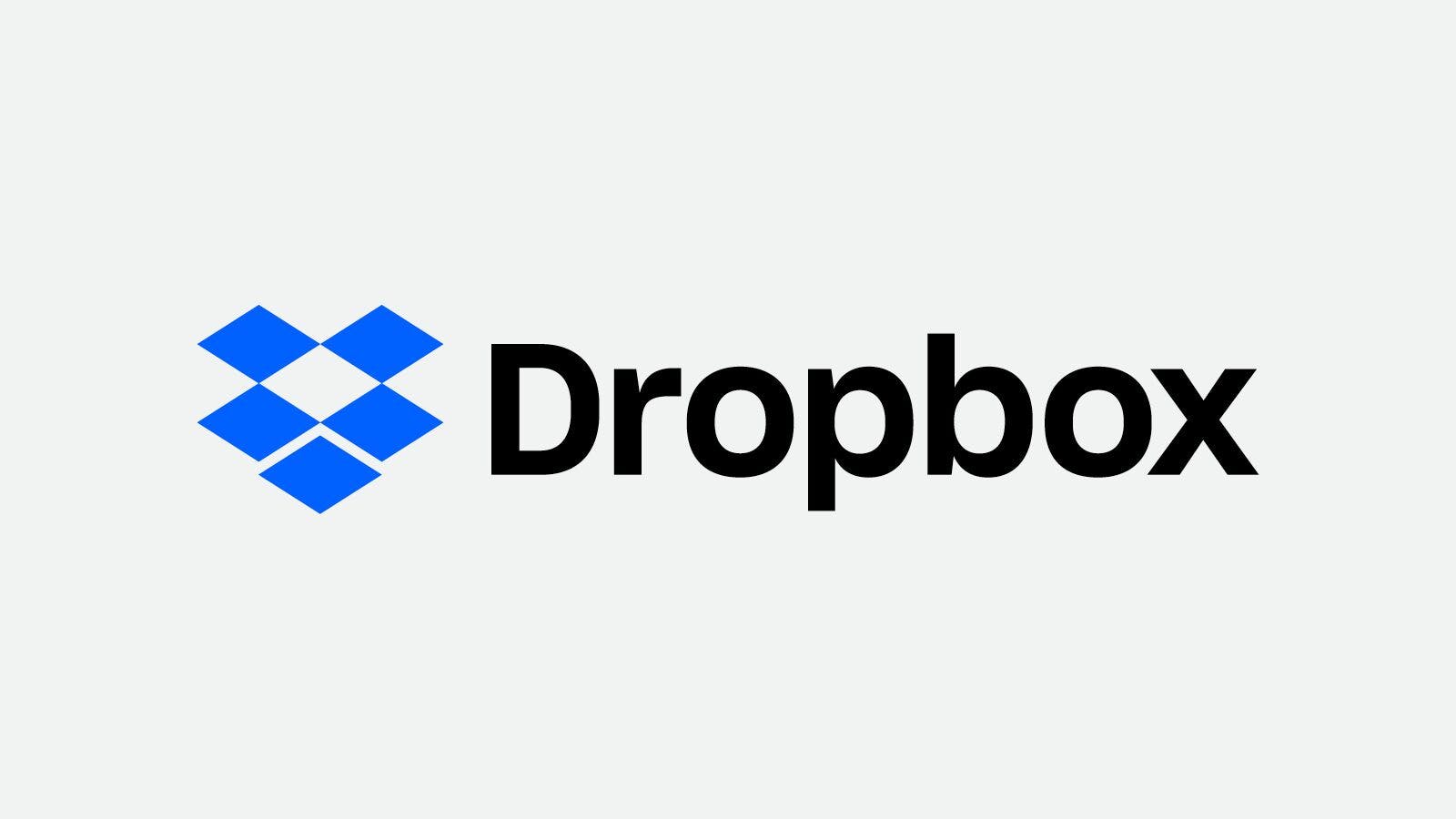
Dropbox
Service de Cloud, gratuit jusqu'à 2GB, puis 9.99 EUR / mois pour 2 To (1 utilisateur), 16.99 EUR / mois pour 2 To (6 utilisateurs). Intéressant si vous avez un abonnement déjà existant à rentabiliser.
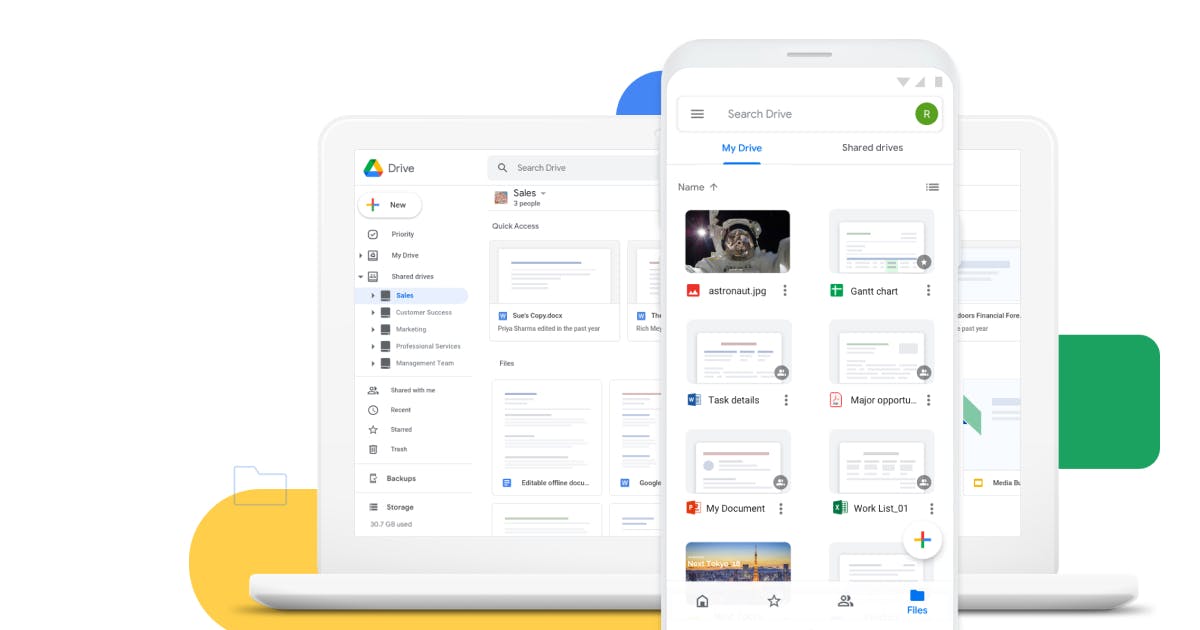
Google Drive
Espace de stockage, incluant la suite Google équivalente à Microsoft PowerPoint, Excel, Word avec outil de création de slides (Google Slides), de tableurs (Google Sheets) et des fichiers texte (Google Docs). Gratuit !
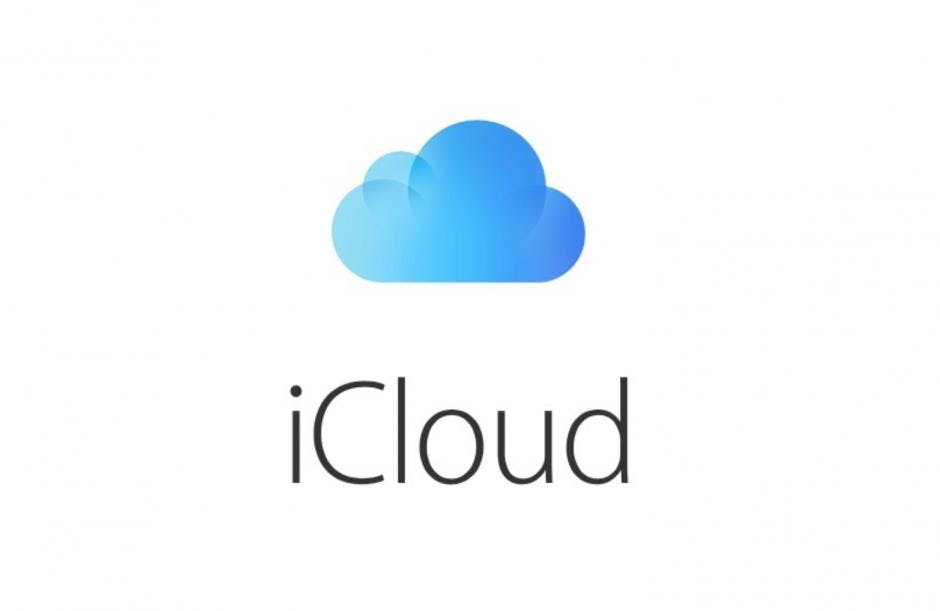
iCloud
Le service de Cloud d'Apple, associé automatiquement à tout compte Apple. Gratuit jusqu'à 5GB de stockage, puis 1 CHF / mois pour 50 GB, 3 CHF / mois pour 200 GB, 10 CHF / mois pour 2 To. Intéressant à utiliser si vous avez déjà un identifiant Apple (pour Itunes ou l'Apple Store par exemple). Une bonne option pour les utilisateurs de Mac.

OneDrive
Le service de Cloud de Microsoft. Gratuit jusqu'à 5GB, puis 1.95 CHF/mois pour 100 GB, 69.95 CHF / an pour 1 To, et 109.95 CHF / an pour 6 To. Intéressant si vous utilisez déjà Outlook, Xbox Live ou que vous avez déjà un abonnement d'entreprise à Office 365. Une bonne option pour les utilisateurs de Windows, plus compliqué pour les utilisateurs de Mac.
Transférer des fichiers de votre mobile vers votre ordinateur
1. Vous avez activé la synchronisation automatique de vos photos / vidéos avec le service de Cloud de votre appareil (par exemple, iCloud pour iPhones). Vous pouvez alors vous identifier auprès de ce service Cloud sur votre ordinateur et retrouverez toutes vos photos / vidéos dans cette interface. Vous pourrez télécharger vos fichiers depuis là.
2. Vous n'avez pas activé la synchronisation automatique, vous devez donc sélectionner sur votre mobile les fichiers que vous souhaitez télécharger sur le Cloud. Activez l'option de partage de votre Cloud et partagez le fichier en suivant la procédure adaptée à votre service :
- iCloud
- Google Drive
- Dropbox
- OneDrive sur iOs, sur Android
3. Alternativement, sur iOs, vous pouvez ajouter des options de partage directement depuis vos photos/vidéos.
Enfin, connectez-vous à votre cloud sur votre ordinateur et retrouvez vos fichiers.
